Visual Studio Code(VSCode)は、エンジニアやライターにとって欠かせないコードエディタです。便利なショートカットを活用することで、日々の作業を効率化し、ミスの削減やストレス軽減にもつながります。ここでは、実際に多くのユーザーが利用しているおすすめのショートカットを厳選してご紹介します。
1. コード補完・提案:Ctrl + Space
コード入力時に候補が表示され、タイピングを大幅に短縮できます。入力ミスも減るため初心者にもおすすめです。
2. 複数行選択・編集:Alt + Shift + 矢印上下
複数行や複数箇所を同時に編集したいときに便利。リファクタリングや変数名の一括修正にも使えます。
3. コマンドパレットの呼び出し:Ctrl + Shift + P
多機能なコマンドパレットを一瞬で開くことができ、拡張機能の操作や各種設定変更が効率的になります。
4. ファイル切り替え:Ctrl + Tab
開いているファイル間を素早く切り替えられるので、大規模なプロジェクトでも作業がスムーズになります。
5. クイックオープン:Ctrl + P
ファイル名を入力して即座にファイルを選択・開けるため、マウス操作が不要。多くのファイルを扱う現場では必須ショートカットです。
6. コメントアウト:Ctrl + /
コードや文章を一時的に無効にしたいとき、一括コメントアウトが可能。複数行選択にも対応しています。
7. インデント調整:Tab/Shift + Tab
複数行選択後、TabやShift + Tabでインデントを一瞬で調整でき、コードの整形や可読性向上に役立ちます。
8. 行の移動:Alt + ↑/↓
現在の行または選択した範囲の行を上下に移動できます。定型文や複数行の整理をスムーズに行えます。
9. サイドバーの表示/非表示:Ctrl + B
エクスプローラーや拡張機能など、サイドバーの表示・非表示を素早く切り替え、作業領域を最大化します。
10. 検索・置換:Ctrl + F/Ctrl + H
コードやテキスト内での検索や複数箇所の一括置換が可能。編集作業の時短には欠かせません。
まとめ
VSCodeのショートカットを使いこなすことで、日々の作業効率が大幅に向上します。まずは基本的なものから手を動かし、徐々に新しいショートカットも取り入れていくのがおすすめです。自分に合った操作方法を身につけて、開発環境をより快適に整えましょう。




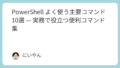

コメント